1、第一步,打开使用混合后,扭曲的零件
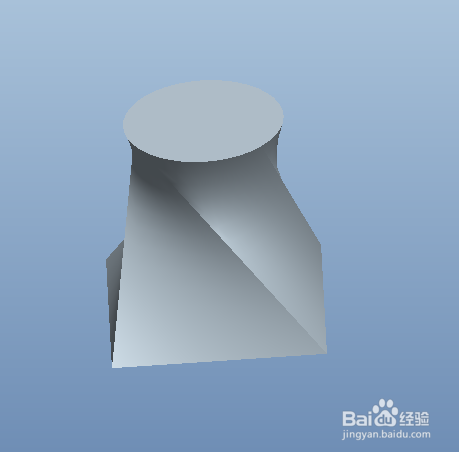
2、第二步,点击模型树哪里的零件,鼠标右键点开,再点击编辑定义

3、第三步,点击弹出的操作框里的截面,再点击定义

4、第四步,就会弹出你使用混合时的草绘,注意你混合的几个草绘的方向箭头,一定要处于同一侧,方向要一致,不然就会图形扭曲

5、第五步,点击你当前草绘与另一草绘同一侧的顶点,然后在空白处鼠标右键长按点击弹出的起点按钮就好了,方向最好也要注意


6、第六步,起点设置好后,就点击完成草绘,并且在弹出框那里点击确定按钮


7、第七步,这样所有操作就完成了,零件也不会再扭曲
